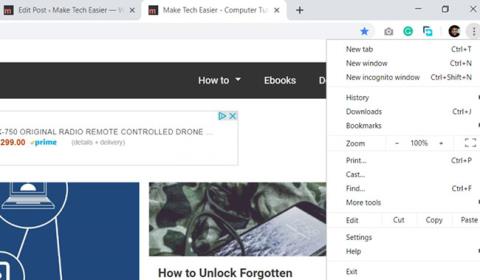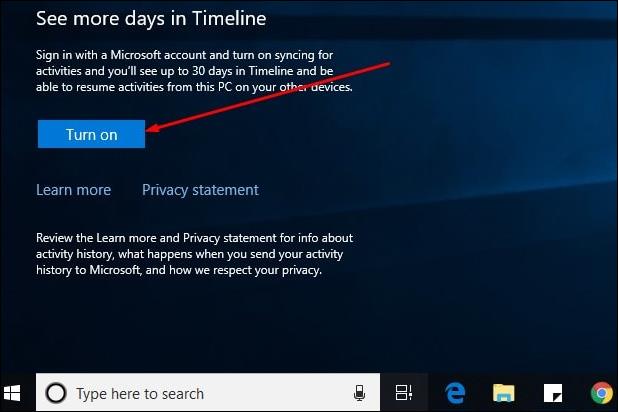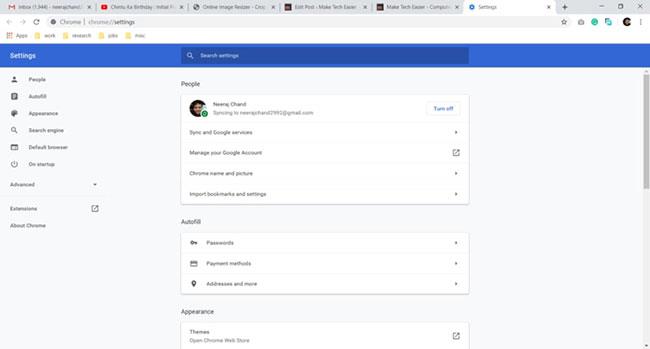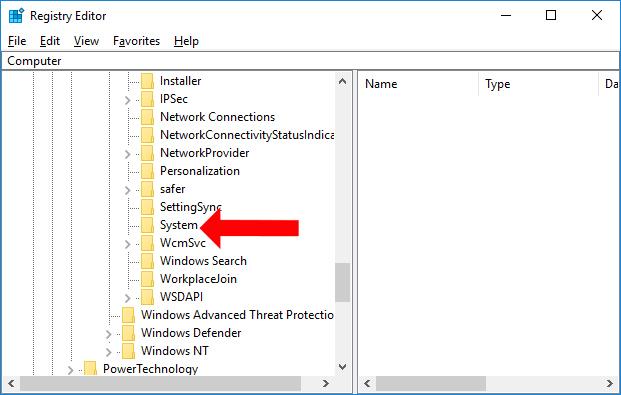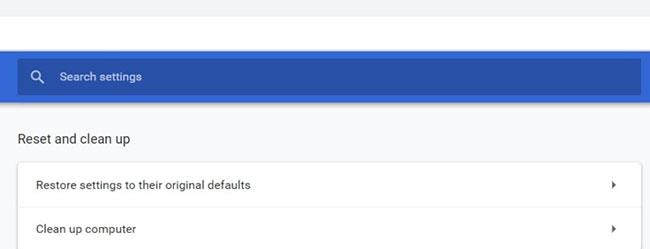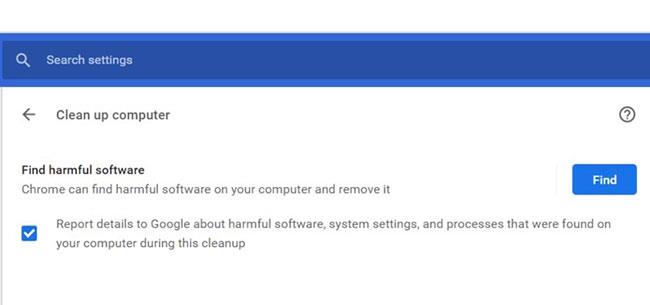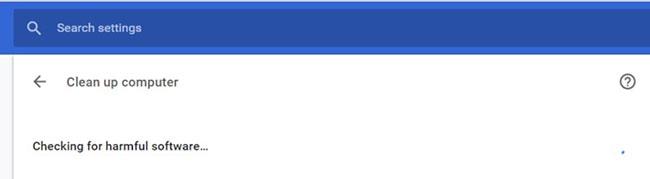A vírusok és rosszindulatú programok korábban csak az asztali számítógépeket támadták meg, de ma már az interneten is nagyon elterjedtek. Az interneten való böngészés manapság nagy körültekintést igényel, mivel soha nem tudhatod, hogy a következő webhely, amelyet meglátogatsz, tartalmaz-e vírust vagy sem.
A Google Chrome magában a böngészőben egy beépített víruskeresőt kínál, amellyel átvizsgálhatja eszközét, és megtalálhatja a potenciálisan káros programokat. Ne feledje, hogy ez nem egy általános célú szkenner, hanem kifejezetten a Chrome-ot célzó fenyegetésekre összpontosít.
Futtassa a Chrome víruskeresőjét
1. Nyissa meg a Chrome-ot az eszközön.
2. A böngésző jobb felső sarkában három pont látható a profilképe mellett. Kattintson a három pontra.
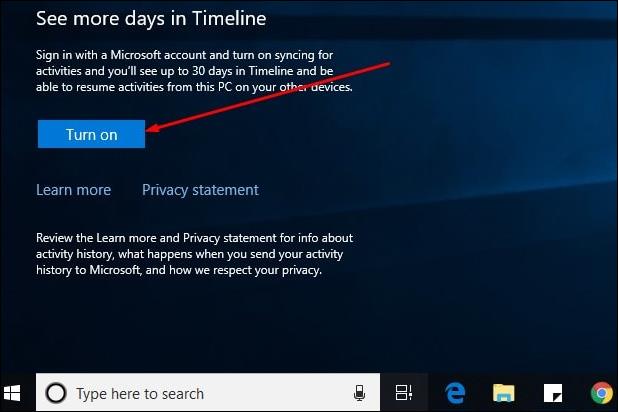
3. Egy felugró ablak jelenik meg a pontok alatt. Görgessen le a listán, és amikor az alján megjelenik a Beállítások opció , válassza ki azt.
4. Egy új oldalra kerül, amely a Chrome böngésző működésével kapcsolatos lehetőségek listáját tartalmazza. Itt számos testreszabási lehetőséget talál, a böngésző elrendezésének módosításától a különböző engedélybeállításokig, egészen annak eldöntéséig, hogy mely online programok férhetnek hozzá az eszközéhez.
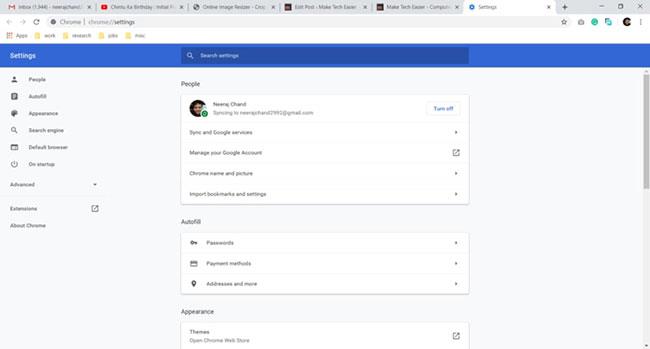
5. Az oldal bal alsó sarkában található egy Speciális rész. Ha ezt a lehetőséget választja, megjelenik egy legördülő menü.
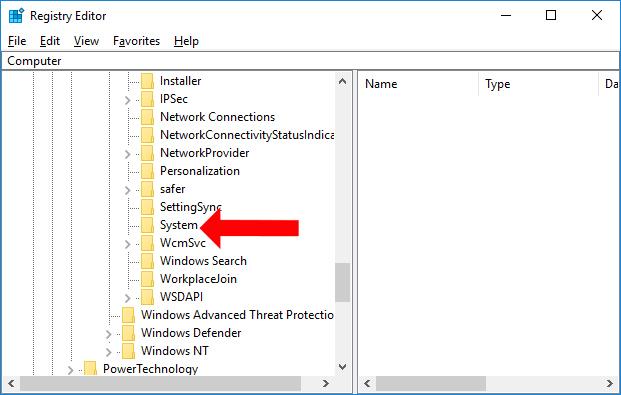
6. A legördülő menü alján található a „Visszaállítás és tisztítás” lehetőség .
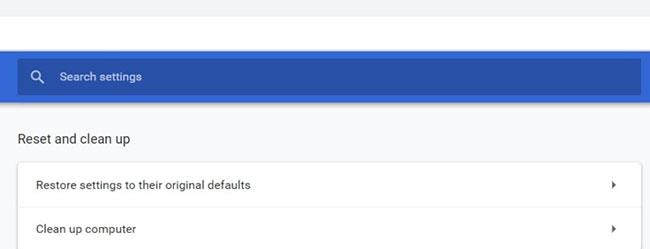
7. Kattintson erre a lehetőségre, és megjelenik a tisztítási lehetőségek, köztük a „Számítógép tisztítása” .
8. Kattintson erre az opcióra, és megnyílik egy új oldal, a „Keresés” gomb kék színnel kiemelve. A Keresés gombra kattintva elindul a Chrome szkenner. Ez az eszköz rosszindulatú programokat keres az eszközön. Azt is megadhatja, hogy elküldje-e a vizsgálat során talált rosszindulatú programok részleteit a Google főhadiszállásának.
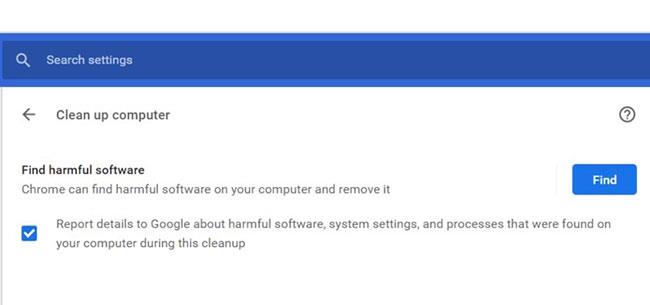
9. Amikor a program elindul, nem csak a vírusokat keresi, hanem minden olyan nem kívánt alkalmazást is, amelyről nem is gondolta, hogy aktívak voltak a készülékén. A Google részletesen leírja, hogy ezen az oldalon milyen típusú szoftverek minősülnek nemkívánatosnak.
https://www.google.com/about/unwanted-software-policy.html
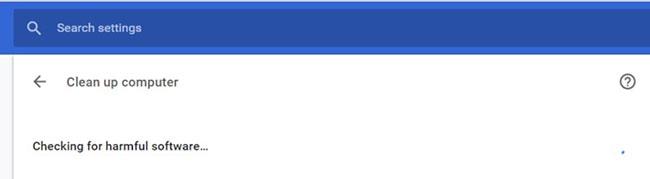
10. Miután a szkenner befejezte a feladatát, megjelenik egy jelentés az eszközön talált kártevőkről. Ezután lehetősége nyílik eltávolítani a nem kívánt szoftvert, vagy karanténba helyezni mindaddig, amíg meg nem hoz végleges döntést arról, hogy mit kezdjen vele. Amikor a művelet véget ér, előfordulhat, hogy a rendszer felkéri a számítógép újraindítására.
Adatvédelmi problémák
A Google-t számos kritika érte a lapolvasójával kapcsolatban. A kritikusok rámutatnak, hogy a felhasználó személyes fájljainak átvizsgálása a készülékén a magánélet megsértésének tekinthető. A Google Chrome biztonsági vezetője, Justin Schuh kifejtette, hogy: Az eszköz a szokásos szkennelési jogosultságokkal működik, amelyeket a felhasználó adott a böngészőnek. Vizsgálat közben nem mehet túl mélyen az eszközbe, és kifejezett felhasználói engedélyre van szüksége egy potenciálisan veszélyes fájl törlése előtt.
A Chrome ingyenes víruskeresője nem helyettesítheti a teljes víruskereső szoftvercsomagot , mivel csak igény szerint használható, és nem nyújt valós idejű védelmet. Azonban hasznos kiegészítője lehet a hackerek és rosszindulatú programok elleni küzdelem eszköztárának. Vannak azonban olyan adatvédelmi problémák, amelyeket szem előtt kell tartani a szkenner használata során.
Többet látni: